Kaip dirbti su BUP failais

- 1719
- 522
- Tyler Daniel
Kiekvieną DVD diską sudaro skyriai ar skyriai, kurių pasirinkimas yra pagrindiniame meniu po paleidimo. Jei atidarysite tokį diską kompiuteryje ir „kristi“ viduje, galite pamatyti, kad čia nėra tik vienas vaizdo failas. Meniu struktūra sukuriama naudojant keletą plėtinių - IFO, VOB. Tačiau čia yra dar vieno tipo dokumentai - BUP failo formatas.

Būdai, kaip atidaryti failą su BUP plėtiniu.
Koks yra BUP failo formatas
VOB - tiesiogiai vaizdo įrašas, IFO - meniu ir skyrių struktūros failas ir BUP pratęsimas - IFO failų atsarginė kopija. BUP failai yra būtini atkurti pažeistą nešiklį. Jo dydis yra lygus IFO failo dydžiui, kuriam jis atitinka.
Programinė įranga, skirta atidaryti BUP failą
Nei ir kaip atidaryti bup? Pažeisdami diską (mechaninės ar įrašymo klaidos), visada galite naudoti „Bup Recovery“ failus. Norint dirbti su tokiu plėtiniu, reikalinga speciali programinė įranga - paprastai tai yra daugiafunkciniai daugialypės terpės grotuvai. Norėdami atidaryti „Bup“ failą, pakanka įdiegti vieną iš žemiau aprašytų programų ir du kartus spustelėkite failą. Programa ją automatiškai atidarys, ir jūs galite peržiūrėti DVD disko turinį savo kompiuteryje. Kaip ir kaip atidaryti „Bup“ „Windows“ - skaitykite toliau.
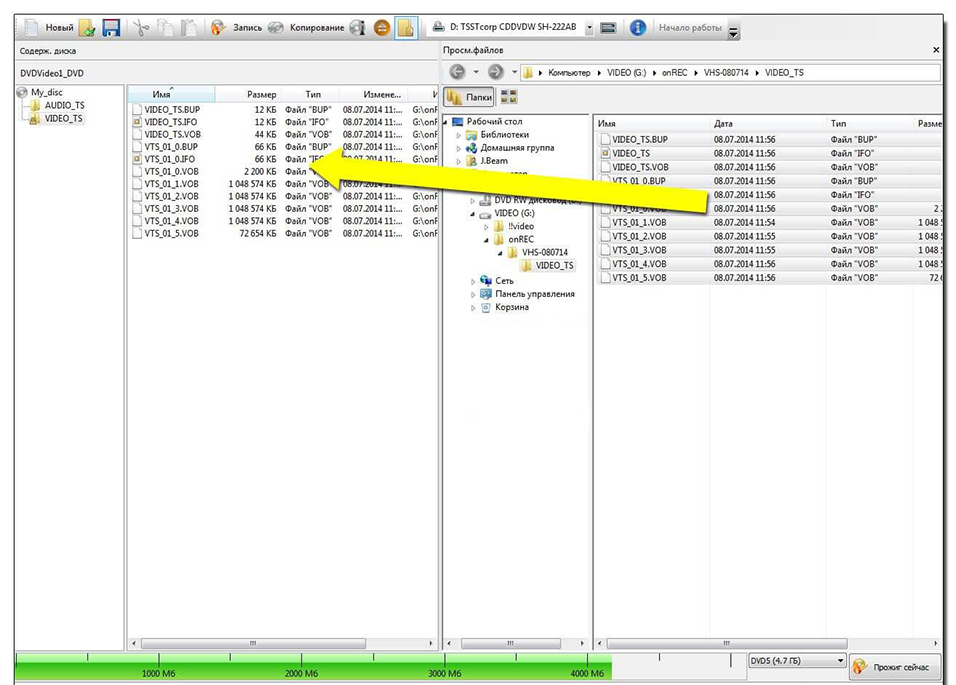
Ifoedit
„Ifoedit“ - programa, leidžianti redaguoti IFO failus, atidaryti BUP failą ir valdyti meniu, subtitrus ir garso srautus, kuriuos galite rasti DVD diske. DVD vaizdo įrašo turinio redagavimas yra paprasta užduotis, jei turite tam reikalingus įrankius. „Ifoedit“ yra programa, kuri jums padės šiuo klausimu, pateikdama įrankių rinkinį, skirtą apdoroti VOB failus. Pagrindinis „iFoedit“ tikslas yra padėti jums klijuoti, pjaustyti, redaguoti, kurti atsargines kopijas, išgauti DVD dalis ar net sukurti naują DVD DVD. Gerai organizuota, bet gana primityvi sąsaja suteikia greitą prieigą prie visų įrankių ir funkcijų. Programa naudoja paprastą metodą, kaip atidaryti ir rodyti VOB failų turinį, paprastai saugomą DVD šaknyje.
Tikrinant DVD -R dydį, tikrinant M2V failą ir GOP struktūrą, ląstelės atkūrimą VOB failuose arba vietiniame langelio laiko išsaugojime - tai tik keletas iš daugelio užduočių, kurias galite atlikti naudodami „iFoEdit“. Be to, galite jį naudoti norėdami išgauti ir pašalinti garso ir subtitrų skyrius, padalinti VOB arba DVD identifikatorius į du mažesnius DVD-R DVD-R.
IFO failai pateikia visą informaciją, reikalingą DVD grotuvams, o tai leidžia vartotojams atkurti ir peržiūrėti jų turinį (pvz., Skyrių pradžią, subtitrų ir garso srautų vietą, meniu struktūrą ir kt. D.). „Ifoedit“ taip pat gali būti naudojamas sujungti meniu lenteles, apeinant jūsų DVD APS apsaugą (leidžia nukopijuoti turinį be apribojimų) arba pakeisti subtitrų spalvas, kad jie būtų labiau pastebimi. Be to, programinė įranga apima VTS sektorių išgavimo parinktis arba „Disks“ vaizdų kūrimą.
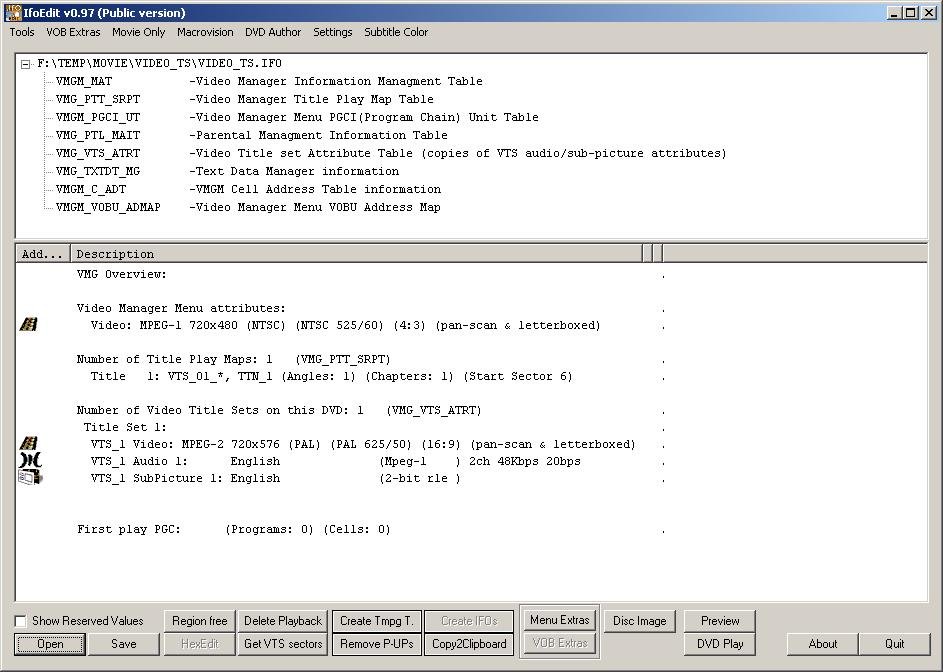
„IFOEdit Auto Engine“ įrankis leidžia lengvai sukurti DVD, nurodant skaitmeninį garso, vaizdo ir grafinį turinį bei navigacijos konfigūraciją, kuri vėliau buvo multipleksuota kartu, kad sugeneruotų VOB failą. Apskritai, „iFoedit“ yra lengva naudoti programą tiems, kurie dažnai užsiima tokio tipo failais.
„Nero Burning Rom“
„Nero Burning ROM“ yra populiaraus CDS „Nero Multimedia Suite“ įrašymo paketo pagrindas. Tai užtrunka apie 160 megabaitų, kurie yra daug mažesni už visą paketą, tačiau joje yra visos pagrindinės įrašymo funkcijos.
Privalumai:
- užima šiek tiek vietos;
- Nėra nereikalingų funkcijų;
- įrašo visų tipų diskus;
- Klasikinė sąsaja.
Trūkumai:
- neaptiktas.
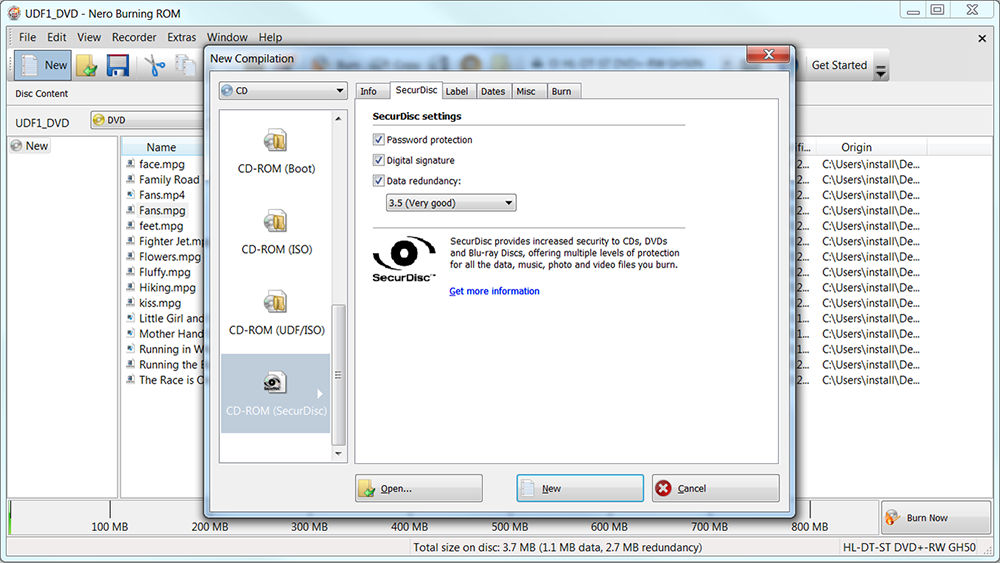
„Nero Burning ROM“ turi mažiau galimybių, tačiau rasite viską, ko jums reikia norint įrašyti kompaktišką ir DVD diską: pradedant UDF/ISO vaizdų kūrimu ir baigiant „BUP“ muzika ir duomenimis, naudojant „Bup Extension“. Įrašymo metu programa parodo, kiek laiko ji lieka iki galo. Be to, „Ultra Buffer“ technologija kontroliuoja virtualią kompiuterio atmintį, kad proceso metu nėra klaidų.
Laikui bėgant, „Nero Burning ROM“ nepasikeitė. Sąsaja ir asistentas, susidūręs su diskų paruošimo ir deginimo procesu, išlaikė ankstesnį vaizdą, kuris tapo dabartiniu CD ir DVD disko įrašymo programų kanonu. Jei norite paruošti failus įrašymui, tiesiog vilkite juos į atitinkamą lauką, patikrinkite, ar disko talpa viršija jų dydį, tada naudokite mygtuką „Įrašyti“. „Nero Burning ROM“ yra įrašymo programa, neturinti visų nereikalingų funkcijų. To dėka programa veikia greičiau ir stabilesnė. Ji siūlo viską, ko reikia patogiam ir efektyviam disko įrašui. Bandomoji versija veikia per 15 dienų.
„Corel Windvd Pro“
„Windvd“ yra vienas populiariausių žaidėjų, žaidžiančių DVD kompiuteryje. „Pažangios technologijos“ dėka šis DVD grotuvas siūlo labai aukštą vaizdo kokybę, netgi įrašytą senesniais formatais.
Privalumai:
- Išplėstos vaizdo pataisos funkcijos;
- „Blu-ray“ palaikymas.
Trūkumai:
- neaptiktas.
„Corel Windvd Pro“ yra programa, skirta daugiausia žaisti DVD, tačiau ji puikiai veikia su filmais, muzika ir net „Blu -ray“ diskais.

„WindVD“ sąsaja yra labai maloni ir intuityvi. Programa siūlo keletą specialiųjų efektų: galite laisvai padidinti vaizdą arba pasirinkti scenas, kad būtų galima nuolat reprodukuoti ciklą. Be to, „WindVD“ įmontuotas kodekas gali pagerinti vaizdo kokybę, padidindamas kontrastą ir spalvų prisotinimą. „WindVD“ grotuvas taip pat turi galimybę atkurti filmus, kurių santykis yra 4: 3, plačiame ekrano monitoriuose. Specialių filtrų dėka ištempto vaizdo iškraipymas nėra labai pastebimas.
„CyberLink PowerDvd“
„CyberLink PowerDVD“ yra funkcinis DVD ir „Blu -ray“ grotuvas. Programoje yra funkcijų, kurios padidina malonumą žiūrėti filmus ir 3D.
Privalumai:
- Naudojimo paprastumas;
- 3D palaikymas;
- Labai gera vaizdo kokybė.
Trūkumai:
- Reikia galingo kompiuterio.
Programos sąsaja yra labai maloni. „CyberLink PowerDVD“ yra ne tik vaizdo failų grotuvas DVD formatu. Visų pirma, jo sukurtas kodekas leidžia geriau atkurti garsą ir vaizdą. Tai atlieka vaizdo transformaciją ir mastelį nuo 4: 3 iki panoramikos 16: 9 ir atvirkščiai. Programa taip pat leidžia jums atkurti aukšto kladėjimo vaizdo įrašą (HD) ir aukštos kokybės garsą („Dolby Surround“, DTS). „CyberLink PowerDVD“ naudoja savo technologijas, kurios pagerina vaizdo kokybę. Didelis naujos šio DVD grotuvo versijos pranašumas yra galimybė peržiūrėti 3D vaizdo įrašą ir paversti įprastus filmus į šį formatą-efektai yra stebėtinai geri.
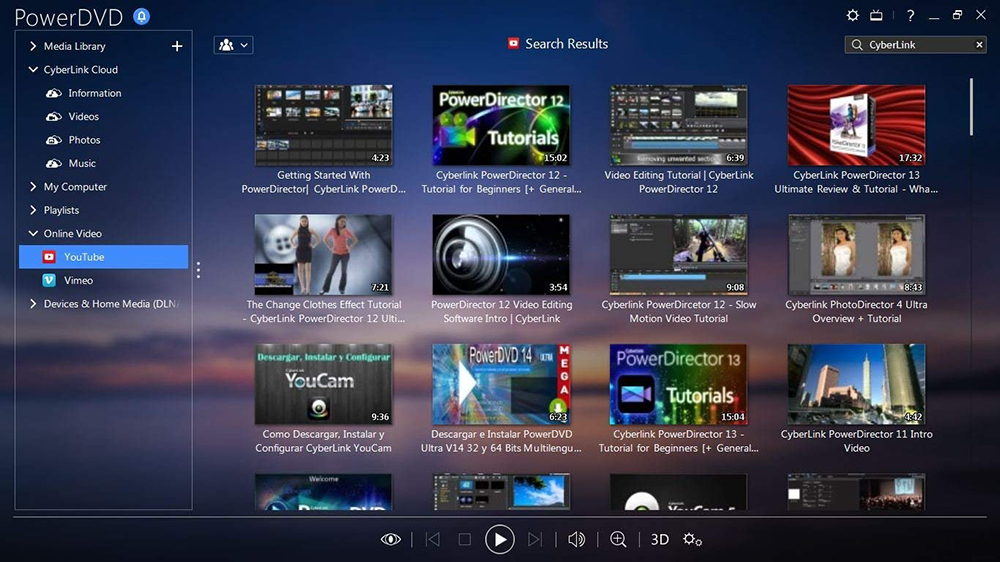
Žiūrėti tik filmus ne visada yra geriausia idėja. Todėl „CyberLink PowerDVD“ programa yra integruota su socialinių tinklų internetine paslauga „Moovielive“. Savo įspūdžius galite apibūdinti tiesiogiai iš programos, peržiūrėti vaizdo įrašą ir mainų rodinius su kitais vartotojais. Įdomiausias „CyberLink PowerDVD“ bruožas yra „Movieremix“. Programa leidžia jums sukurti klipus iš savo filmų ir pridėti prie jų specialiųjų efektų. Dabar galite sujungti mėgstamus vaizdo įrašus į vieną klipą. Rezultatas gali būti įkeltas į „Moovielive“ ir parodyti kitus vartotojus.
VLC medijos grotuvas
„VLC Media Player“ (pavadinimas kilęs iš „Videolan Client“) yra labai populiarus ir gerbiamas daugialypės terpės grotuvas, galintis atkurti didžiąją dalį garso ir vaizdo formatų, kuriuos šiuo metu galima įsigyti. Programa veikia su daugybe skirtingų tipų daugialypės terpės failų. Tai failų atidarymo programa .3GP, .AVI, .WMV, .Šiukšliadėžė, .FLV, .judėti, .MP4 .Mpeg, .RMVB, .MKV, .Mp3, .WMA, .WAV, .ASF, .FLAC, .Ogg, .Viduryje, .AAC, .AC3, .AIFF, .Amr, .MKA, .Mod, .MP2, S3M. VLC turi savo sukurtus kodekus, todėl jums nereikia su jais atsisiųsti ir įdiegti papildomos programinės įrangos. Be to, žaidėjas gali gerai susidoroti su VCD, DVD ir „Blu-ray“ diskų atkūrimu, taip pat su srautiniais vaizdo įrašais, tokiais kaip daugybė interneto televizijos televizijų. Programa taip pat leidžia atkurti vaizdo įrašą iš internetinės kameros.
Atkūrimo metu galite pasirinkti vaizdo įrašus ir garso srautus, subtitrus (pavyzdžiui, pakeisti jų šriftą ir dydį). Galima padidinti atkuriamą vaizdą, pakeisti forma arba supjaustyti. Pasakojimo dėka galite užfiksuoti ir išsaugoti rėmą JPG, PNG ir .„Tiff“ arba automatiškai įdiekite jį kaip darbalaukio tapetai. Naudingos funkcijos yra efektai ir filtrai. Grafinis ekvalaizeris ir atkuriamo garso kompresorius, taip pat galimybė valdyti tokius vaizdo parametrus kaip ryškumas, kontrastas, spalvų prisotinimas, gama, gama. Taip pat galite pritaikyti tekstą ar logotipą.
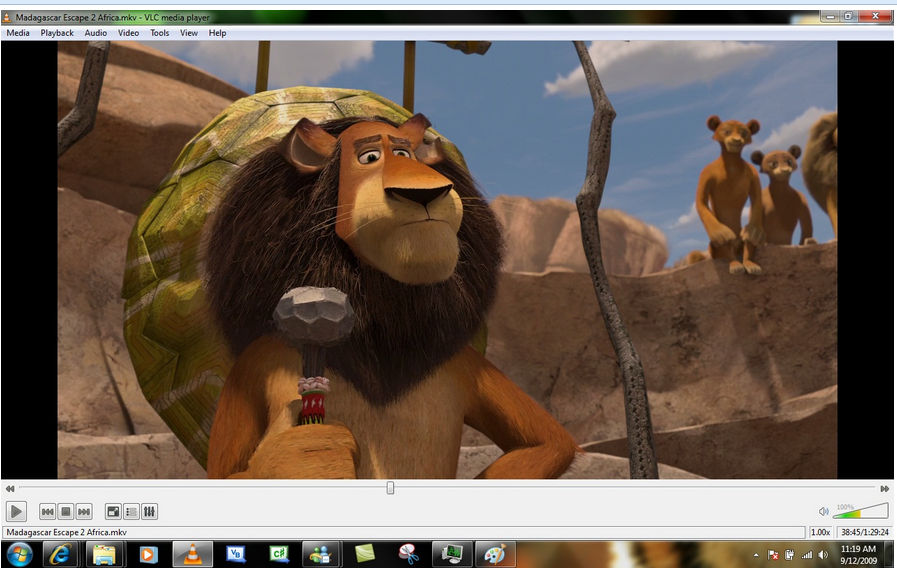
Programa rodo įvairių laikmenų daugialypės terpės informaciją, įskaitant failo techninius parametrus ir kodeką, naudojamą ją užkoduoti. Įdomi galimybė yra pasirinkti bet kokią sąsajos konfigūraciją. Galite nustatyti atskirų mygtukų vietą arba grotuvo išvaizdą (galite pakeisti naudojant odos). Naudinga funkcija taip pat yra galimybė konvertuoti reprodukcijos failus į vieną iš kelių programos formatų, kuriuos galima rasti programoje.
„Media Player Classic Home“ kinas
„Media Player Classic Home“ kinas (MPC -HC) yra nemokamas daugialypės terpės grotuvas, žinomas vartotojams visame pasaulyje. Tai buvo pagrįsta populiaria „Media Player Classic“. Jis gali atkurti daugumą garso ir vaizdo failų ir DVD filmų be jokių rimtų problemų. MPC-HC neįkelia kompiuterio dėl mažo sistemos išteklių poreikio. Tai daro jį įdomia alternatyva „Windows Media“ žaidėjams ir kitiems vaizdo grotuvams. „Media Player Classic Home Cinema“ turi paprastą ir suprantamą vartotojo sąsają, dėl kurios mažiau patyrę žmonės neturi problemų dėl jo naudojimo.
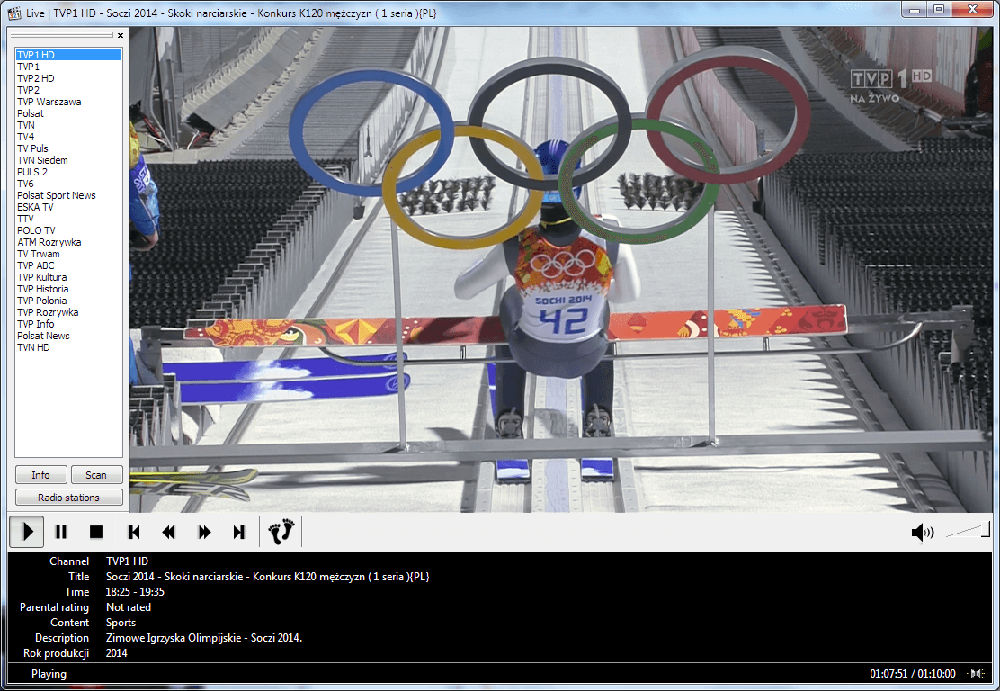
„Media Player Classic Home“ kinas - labai universalus žiniasklaidos grotuvas. Naudodamiesi šia programa galite atkurti garso ir vaizdo medžiagą įvairiais formatais (įskaitant AVI, MPEG, MPG, MOV, WMV, MP3, OGG, MIDI, WMA ir WAV), taip pat garso dodes. Žaidėjas visiškai palaiko DVD diskusijas - galite lengvai atkurti kiekvieną filmą su meniu.
MPC-HC taip pat yra labai geras, kai rodomi subtitrai. Subtitrų išvaizdą ir vietą galima koreguoti programos nustatymuose. „Media Player Classic Home“ kinas taip pat gali žaisti vaizdo failus, nufilmuotus HD aukštai. Žiūrėdami filmus, galite atlikti pagrindinį vaizdo redagavimą mastelio keitimo, judėjimo, pasukimo ir naudodami filtrus. „Media Player Classic Home Cinema“ (MPC-HC) papildomai aprūpintas įmontuota „OGM“, „Matroska“ ir „TV Tuner“ palaikymu.
Kas dar gali sukelti problemų su failu
Jei failas neatsidarys, pirmiausia turite sukonfigūruoti jo asociacijas su tinkamu. Norėdami tai padaryti, spustelėkite mygtuką Dešinys. Prieš tai įdėkite čekio vietą „visada naudokite ...“ - tai būtina norint daugiau nekartoti šios procedūros. Jei failas neatsidarys ir po to, greičiausiai jis buvo sugadintas. Norėdami patikrinti failą, ar nėra vientisumo, pabandykite atsisiųsti ir įdiegti kitą programą iš mūsų sąrašo. Jei tai nepadėjo, būtina visiškai patikrinti, ar nėra virusų ir trojanų - jei rasta problemų, gali prireikti visiškai iš naujo įdiegti „Windows“.
- « Geriausių failų konvertavimo ir peržiūros programų peržiūra .M3d
- Kaip ir kaip atidaryti XSD formato failus »

